- Windows Defender შემაჯამებელი შეტყობინება შეიძლება ხშირად გამოირჩეოდეს და შეიძლება გამოიწვიოს სხვადასხვა სახის უხერხულობა, რომლისთვისაც უცხო არ ხართ.
- მაშინაც კი, თუ Firewall მუდმივად იხვეწება, მას მაინც უამრავი შრომა სჭირდება.
- საბედნიეროდ, პროგრამის მარტივად გამორთვა შეგიძლიათ თქვენი სისტემის პარამეტრებში შესვლით.
- უკეთეს და აღჭურვილ ანტივირუსულ პროგრამაზე გადასვლა ასევე კარგი არჩევანია.

ეს პროგრამა თქვენს დრაივერებს განაგრძობს მუშაობას და ამით გიცავთ კომპიუტერის ჩვეულებრივი შეცდომებისგან და ტექნიკის უკმარისობისგან. შეამოწმეთ თქვენი ყველა მძღოლი ახლა 3 მარტივ ეტაპზე:
- ჩამოტვირთეთ DriverFix (დადასტურებული ჩამოტვირთვის ფაილი).
- დააჭირეთ დაიწყეთ სკანირება იპოვონ ყველა პრობლემატური მძღოლი.
- დააჭირეთ განაახლეთ დრაივერები ახალი ვერსიების მისაღებად და სისტემის გაუმართაობის თავიდან ასაცილებლად.
- DriverFix გადმოწერილია ავტორი 0 მკითხველი ამ თვეში.
მომხმარებელთა რიცხვი, რომლებსაც ენდობოდნენ ვინდოუსის დამცველი უზარმაზარია. ჩვენ ვიყენებთ Windows Defender- ს და თითქმის 2 წელია, ის უკეთესად და უკეთესად ხდება ეტაპობრივად.
ჩვეულებრივი მომხმარებლისთვის, Windows Defender უნდა იყოს საკმარისად დაცული დაგეგმილი ფონის სკანირებით და რეალურ დროში დაცული.
ამასთან, მართალია, შეტყობინებები საკმაოდ ინტრუზიულია. მით უმეტეს, თუ გავითვალისწინებთ, რომ Windows Defender- ის ბოლოდროინდელი შემაჯამებელი შეტყობინება არც ისე მნიშვნელოვანია.
ჩვენ დავწერეთ ეს ნაშრომი Windows Defender შემაჯამებელი შეტყობინებებისა და მათი გამორთვის შესახებ. დარწმუნდით, რომ შეამოწმეთ, თუ გსურთ მოშორდეთ აქტუალური შეტყობინებები ქვემოთ.
სწრაფი რჩევა:
Windows Defender არ არის უსაფრთხოების უდიდესი სისტემა, მაშინაც კი, თუ ის მუდმივად იხვეწება Microsoft– ის და თქვენი Windows OS– ის მისი ნაწილის მიერ.
ჩვენ გთავაზობთ პოპულარულ ანტივირუსულ პროგრამაზე გადასვლას, რომელიც სპეციალიზირებულია ყველაფერში უსაფრთხოებასთან დაკავშირებულ საკითხებში და რომელიც იყენებს მოწინავე AI– ს და დაცვის სხვა საშუალებებს თქვენი და თქვენი მონაცემების უსაფრთხოებისთვის.

ESET ინტერნეტ უსაფრთხოება
ეს ანტივირუსი უზრუნველყოფს მაქსიმალურ დაცვას ვირუსების, მავნე პროგრამების, სარეკლამო პროგრამებისა და სხვა მავნე პროგრამებისგან, რომლებიც ცდილობენ დააინფიცირონ თქვენი მოწყობილობა.
რა არის Windows Defender რეზიუმე?
ვინდოუსი 10უსაფრთხოების ადგილობრივი ინსტრუმენტია Windows Defender. ეს ყველამ ვიცით. და მისი ერთადერთი არსებობა კარგია ყველა საბოლოო მომხმარებლისთვის.
მასთან ერთად, ანალიზის საფუძველზე, თქვენ აღარ დაგჭირდებათ გაბერილი უფასო მესამე მხარე ანტივირუსული სტანდარტული დაცვისთვის. მიუხედავად იმისა, რომ ჩვენ გთავაზობთ რამდენიმე გადახდილ გადაწყვეტილებას Windows Defender– ის შესახებ დამატებითი მომხმარებლებისთვის.
ახლა ამის შესახებ ყველაზე კარგი ის არის, რომ ეს არის Windows- ის ეკოსისტემის ნაწილი, Windows Security- ს ნაწილი. ამიტომ მას აქვს უკეთესი დაფარვა ყველა სახის შესაძლო ვალდებულებებზე.
თუმცა, როგორც ჩანს, მაიკროსოფტი უფრო მეტად გულმოდგინე იყო შეტყობინებებით. რადგან Windows Defender რეზიუმე და მასთან დაკავშირებული ყველა ამოცანა უბრალოდ არ გაქრება.
Windows Defender რეზიუმე გიჩვენებთ ყველა დაგეგმილი სწრაფი სკანირების შედეგებს, რაც ინსტრუმენტმა გააკეთა ფონზე.
და რა უკეთესი იქნებოდა უბრალოდ ნაჩვენები აღმოჩნდა საფრთხეების რაოდენობა. თუ რამე მნიშვნელოვანზე მუშაობთ, უკანასკნელი, რისი ნახვაც გსურთ, არის pop-up და არავითარი მნიშვნელობა.
როგორ გავთიშო Windows Defender რეზიუმე?
- ღია Windows უსაფრთხოების ცენტრი შეტყობინების არეალიდან.
- არჩევა ვირუსის და საფრთხისგან დაცვა.

- Ქვეშ ვირუსებისა და საფრთხეების დაცვის პარამეტრები, დააჭირეთ პარამეტრების მართვა.
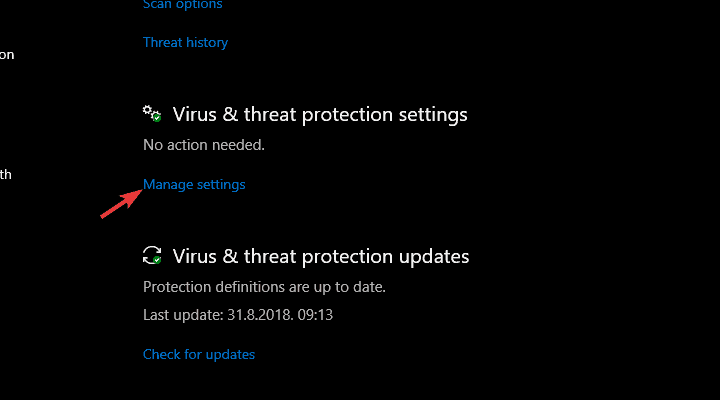
- გადაახვიეთ ბოლოში და, ქვეშ შეტყობინებები განყოფილება, დააჭირეთ შეცვალეთ შეტყობინების პარამეტრები.
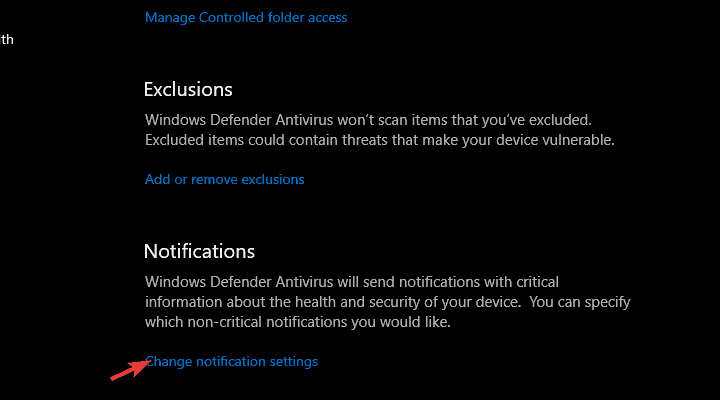
- ქვეშ შეტყობინებები, დააჭირეთ შეტყობინებების მართვა.
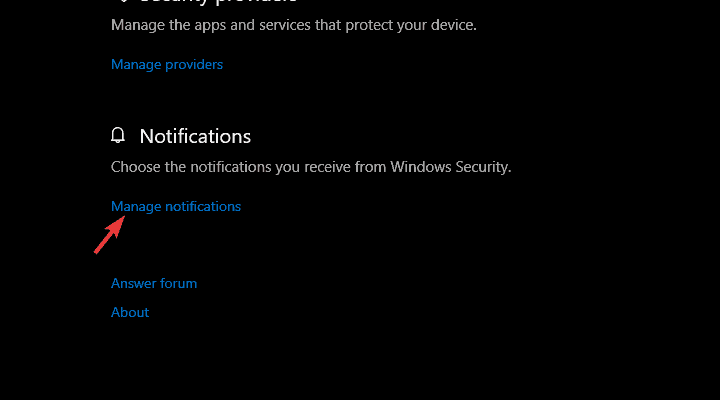
- ქვემოთ შეტყობინებები ვირუსის და საფრთხისგან დაცვის შესახებ სექცია, გადართვა მიიღეთ არაფორმალური შეტყობინებები ვარიანტი.
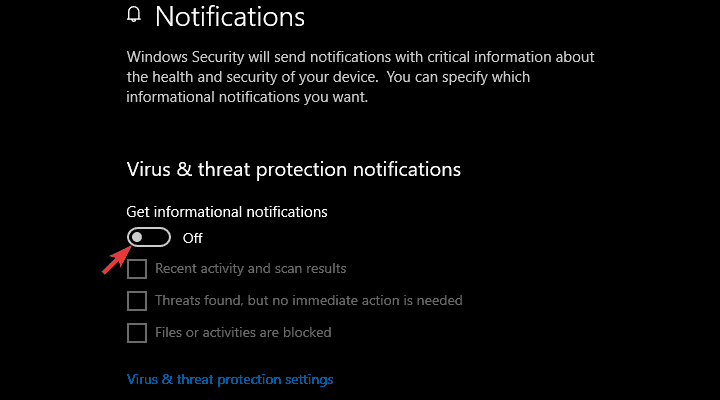
- ან შეგიძლიათ გამორთოთ მხოლოდ ბოლო აქტივობა და სკანირების შედეგები ყუთის მონიშვნის გაუქმებით.
ეს საკმაოდ მარტივია. თქვენ კი შეგიძლიათ მოაწესრიგოთ შეტყობინებები და აირჩიოთ რა სახის ინფორმაცია მიგაჩნიათ მნიშვნელოვნად, რა არის დროის დაკარგვა, დაუშვათ უფრო მეტი შინაარსის მქონე რამ და უყუროთ რეზიუმეს.
Ის არის. ამის შემდეგ, ვერასდროს ნახავთ Windows Defender- ის რეზიუმეებს. თქვენ, რა თქმა უნდა, შეგიძლიათ ნავიგაცია უსაფრთხოების ცენტრი> ვირუსებისა და საფრთხეების დაცვა და ნახეთ ყველა დეტალი, რაც გჭირდებათ.
თუ ეჭვი გეპარებათ პროგრამული უზრუნველყოფის შესაძლებლობებში, კარგად დააკვირდით ამას საფუძვლიანი სახელმძღვანელო, რომელიც ეძღვნება Windows Defender- ის სარგებლობას.
ამ შენიშვნაზე, შეგვიძლია შევახვიოთ იგი. როგორ ადგენთ Windows Defender- ს სხვა უფასო ანტივირუსულ გადაწყვეტილებებთან შედარებით? გვითხარით ქვემოთ მოცემულ კომენტარში.


